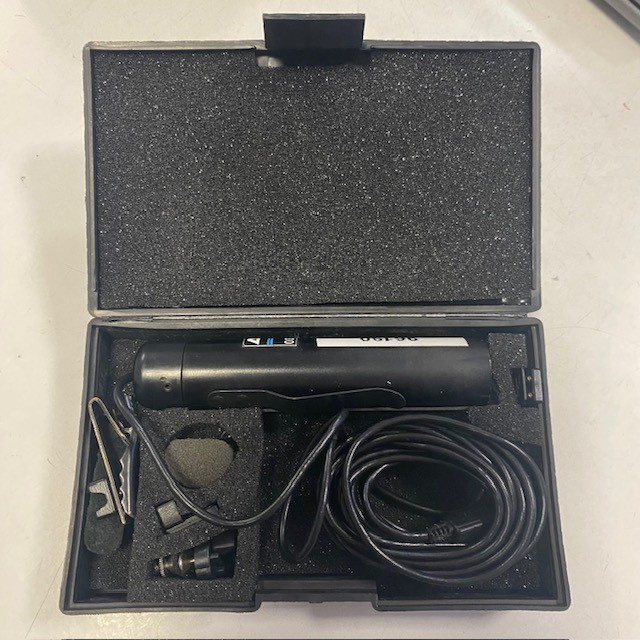Rejeter la notice
Nos Formations Etalonnage avec Forest reviennent en octobre !
Adoptez une réelle méthodologie d'étalonnage professionnelle et atteignez vos objectifs créatifs avec nos formations intensives sur 3 jours
Toutes les infos
Toutes les infos
Rejeter la notice
Ateliers Live Resolve - Formez-vous en ligne tous les mois avec Forest !
Faites rapidement évoluer la qualité de vos étalonnage avec nos ateliers mensuels de 3h.
Toutes les infos
Toutes les infos
Rejeter la notice
 Formation Lumière - Pratique Intensive du 14 au 16 octobre à Paris
Formation Lumière - Pratique Intensive du 14 au 16 octobre à Paris
Formez-vous avec cet atelier de pratique intensive dans des conditions exceptionnelles ! Formation finançable.
Toutes les infos
Ateliers et Formations
-
Accroche marketing: Ajoutez une identité, une intention, de la créativité à vos images avec notre formation exceptionnelle de 3 joursRepaire publié le 24 Oct 2024
-
Accroche marketing: Participez à un réel tournage de fiction et développez votre vision artistique avec cette formation en résidence immersiveRepaire publié le 20 Feb 2025
-
Accroche marketing: Préparez-vous pour vos premiers tournages en caméras RED et maîtrisez le workflow de tournage RAW !Repaire publié le 23 Jul 2019
Passages à l'accéléré
Discussion dans 'Adobe Premiere Pro' créé par ze_clarky, 8 Août 2012.
Tags:
Liens d'achat
-
-
 Publié parLucas.janiszewski 31 Juillet 2025
Publié parLucas.janiszewski 31 Juillet 2025 -
 Publié parLucas.janiszewski 27 Juin 2025
Publié parLucas.janiszewski 27 Juin 2025 -
 Publié parLucas.janiszewski 26 Juin 2025
Publié parLucas.janiszewski 26 Juin 2025 -
 Publié parLucas.janiszewski 4 Juin 2025
Publié parLucas.janiszewski 4 Juin 2025 -
 Publié parLucas.janiszewski 28 Mai 2025
Publié parLucas.janiszewski 28 Mai 2025
-
-
-
 Publié parClmR 18 Juillet 2025
Publié parClmR 18 Juillet 2025 -
 Publié parValentin Hautot 18 Juillet 2025
Publié parValentin Hautot 18 Juillet 2025 -
 Publié parGRG 11 Juillet 2025
Publié parGRG 11 Juillet 2025 -
 Publié parFranz Olm 29 Janvier 2025
Publié parFranz Olm 29 Janvier 2025 -
 Publié parRepaire 29 Août 2024
Publié parRepaire 29 Août 2024
-
-
-
-
-
Sony PXW Z300
bcauchy 26 Juillet 2025
-
SLOG 3 Sony a6700 Comparaison méthode Sony Lut et ColorSpaceTransform
jakin1950 7 Août 2025
-
DVR version 20.1
jakin1950 8 Août 2025
-
Sony a6700 contraste important midi 4 août
jakin1950 4 Août 2025
-
La partie d'échecs
Charlie 5 Août 2025
Chargement... -
Sony PXW Z300
-
Chargement...
-
Chargement...
-
-
RESOLVE QUELQUES BASIQUES
bcauchy 22 Août 2025, à 15:41
-
Quoi faire de son court métrage ?
LaPetiteProduction 20 Août 2025, à 19:12
-
lecteur MPC-HC
colombin 19 Août 2025, à 06:58
-
Problème barre de lecture edius
damdam211 18 Août 2025, à 18:26
-
Batterie cassée
sapiens 18 Août 2025, à 13:13
Chargement... -
RESOLVE QUELQUES BASIQUES
Dernières occasions
-
Prix: 1400ALIVE TOURNAGE publié le 14 Aug 2025
Dernières formations
-
Catégorie: FormationsRepaire publié le 23 Oct 2024
Les actus et promos
-
 Publié parCanon France 8 Juillet 2025
Publié parCanon France 8 Juillet 2025 -
 Publié parCanon France 1 Avril 2025
Publié parCanon France 1 Avril 2025 -
 Publié parCanon France 31 Janvier 2025
Publié parCanon France 31 Janvier 2025
Vous souhaitez annoncer sur le Repaire ? Contactez-nous
-
-
 Publié parLucas.janiszewski 31 Juillet 2025
Publié parLucas.janiszewski 31 Juillet 2025 -
 Publié parLucas.janiszewski 27 Juin 2025
Publié parLucas.janiszewski 27 Juin 2025 -
 Publié parLucas.janiszewski 26 Juin 2025
Publié parLucas.janiszewski 26 Juin 2025
-
-
-
-
Sony PXW Z300
bcauchy 26 Juillet 2025
-
SLOG 3 Sony a6700 Comparaison méthode Sony Lut et ColorSpaceTransform
jakin1950 7 Août 2025
-
DVR version 20.1
jakin1950 8 Août 2025
Chargement... -
Sony PXW Z300
-
-
- Réponses:
- 92
- Nb. vues:
- 1 506
-
- Réponses:
- 76
- Nb. vues:
- 1 337
-
[News] Sony PXW Z300
- Réponses:
- 67
- Nb. vues:
- 1 789
Chargement... -
-
-
Vous l'attendiez, voici mon 32ème portrait :)
caraibe a répondu 22 Août 2025, à 01:24
-
lecteur MPC-HC
sapiens a répondu 21 Août 2025, à 20:40
-
Quoi faire de son court métrage ?
Charlie a répondu 21 Août 2025, à 17:41
Chargement... -
Vous l'attendiez, voici mon 32ème portrait :)
Dernières Occasions
-
Prix: 1400ALIVE TOURNAGE publié le 14 Aug 2025
Dernières Formations
-
Catégorie: FormationsRepaire publié le 23 Oct 2024